报关申报子系统操作指南

法律领域专业人士:崔晓桃精选
主要从事:律师事务所(公司)担任职业律师一职,拥有多年的法律服务经验,可以一对一帮您解答问题(24小时在线),我就是您的法律援助!
•
发布时间:2022年04月03日12时34分01秒
•
阅读人数:
[导读]:本文所有内容由法律领域专业人士“崔晓桃”负责编辑,主要解答输入及控制操作 、如何使用鼠标操作 要想利用好WINDOWS,鼠标器是必不可少的设备。用手抓住鼠标器,将它放在桌面上下左右移动,就可以控制计算机屏幕上鼠标指针的移动。在鼠标器的前端有......本文有949个文字,预计阅读时间3分钟。
输入及控制操作 、如何使用鼠标操作 要想利用好WINDOWS,鼠标器是必不可少的设备。用手抓住鼠标器,将它放在桌面上下左右移动,就可以控制计算机屏幕上鼠标指针的移动。在鼠标器的前端有两个或三个按键,
利用这些按键可以完成WINDOWS中大部分的操作。 鼠标器的基本操作有以下几种: 单击左键:即按下鼠标器按键,然后立即放开。单击一般用于做某个选项。 双击左键:即快速地按两次鼠标按键。双击一般用于某个动作。 拖动:按下鼠标器左键保持不放,然后移动。可将某对象拖至指定位置。 指向:移动鼠标器,使屏幕上的鼠标指针指向选择的项目。 2、如何使用键盘部分按键的功能 ()代码输入。为数据的准确和录入方便,输入数据时,一部分项目采用代码方式输入,如:国家/地区,用"0"表示香港。可用数字键键入代码也可以敲回车键(Enter)弹出代码表选择代码即可完成录入工作。 (2)使用光标移动键Tab键:移动至下一编辑框。Enter键:在多行文本框是换行输入,在其他编辑框作用同"Tab"提醒:在本系统各表格输入、修改过程中,如有是从本地参数库取数据,都可按Enter键,会弹出选择项,用户可选择输入。输入后按Tab键可进入下一项的录入。 数据下载 、如何下载备案数据: 第一步:在您进入 申报子系统企业专用(联机版)主界面后,请用鼠标点击数据下载菜单,见到备案数据下拉子菜单后,点击此子菜单按钮,就可进入备案数据下载的主页面。 第二步:在请输入备案号框中输入您要下载的备案数据的2位备案编号(大小写均可),点击下载按钮,待系统提示下载成功后,便完成数据下载操作。提醒:如您要下载的数据在本地数据库中已经存在,系统会提示您是否再下载该数据,此时您可选择操作。 2、如何下载 报关单 清单数据 第一步:在您进入 报关单 申报子系统企业专用(联机版)主界面后,请用鼠标点击数据下载菜单,见到报关单清单下拉子菜单后,点击此子菜单按钮,就可进入报关单清单数据下载的主页面。 第二步:在请输入清单编号框中输入您要下载的清单的统一编号(大小写均可),点击下载按钮,待系统提示下载成功后,便完成数据下载操作。提醒:如您要下载的数据在本地数据库中已经存在,系统会提示您是否再下载该数据,此时您可选择操作。 3、当前界面其它按钮功能介绍重新输入:点击本按钮,可重新在请输入备案号或者清单统一编号。 数据上载 、如何上载数据: 第一步:在您进入报关单申报子系统企业专用(联机版)主界面后,请用鼠标点击数据上载菜单,见到下拉子菜单后,点击子菜单按钮,就可以进入报关委托书的查询界面。 第二步:参照"报关委托书查询界面的使用说明"查找您要上载的报关委托书,找到后点击该报关委托书的"委托书编号",就可以进入报关委托书的上载主页面。 第三步:确认您所要上载的报关委托书填写无误后,点击上载按钮,待系统提示上载成功后,便完成报关委托书数据的上载操作。 2、如何上载报关单数据 第一步:在您进入报关单申报子系统企业专用(联机版)主界面后,请用鼠标点击数据上载菜单,见到下拉子菜单后,点击报关单子菜单按钮,就可以进入报关单的查询界面。 第二步:参照"报关单查询界面的使用说明"查找您要上载的报关单,找到后点击该报关单的"统一编号",就可以进入报关单的上载主页面。 第三步:您可通过点击报关单表头和报关单表体按钮查看整份报关单的内容,确认该报关单填写无误后,点击数据导入按钮,待系统提示数据上载成功后,便完成报关单数据的上载操作(如果报关单中的商品涉及证件管理的,系统会出现"审证报告"栏)。
利用这些按键可以完成WINDOWS中大部分的操作。 鼠标器的基本操作有以下几种: 单击左键:即按下鼠标器按键,然后立即放开。单击一般用于做某个选项。 双击左键:即快速地按两次鼠标按键。双击一般用于某个动作。 拖动:按下鼠标器左键保持不放,然后移动。可将某对象拖至指定位置。 指向:移动鼠标器,使屏幕上的鼠标指针指向选择的项目。 2、如何使用键盘部分按键的功能 ()代码输入。为数据的准确和录入方便,输入数据时,一部分项目采用代码方式输入,如:国家/地区,用"0"表示香港。可用数字键键入代码也可以敲回车键(Enter)弹出代码表选择代码即可完成录入工作。 (2)使用光标移动键Tab键:移动至下一编辑框。Enter键:在多行文本框是换行输入,在其他编辑框作用同"Tab"提醒:在本系统各表格输入、修改过程中,如有是从本地参数库取数据,都可按Enter键,会弹出选择项,用户可选择输入。输入后按Tab键可进入下一项的录入。 数据下载 、如何下载备案数据: 第一步:在您进入 申报子系统企业专用(联机版)主界面后,请用鼠标点击数据下载菜单,见到备案数据下拉子菜单后,点击此子菜单按钮,就可进入备案数据下载的主页面。 第二步:在请输入备案号框中输入您要下载的备案数据的2位备案编号(大小写均可),点击下载按钮,待系统提示下载成功后,便完成数据下载操作。提醒:如您要下载的数据在本地数据库中已经存在,系统会提示您是否再下载该数据,此时您可选择操作。 2、如何下载 报关单 清单数据 第一步:在您进入 报关单 申报子系统企业专用(联机版)主界面后,请用鼠标点击数据下载菜单,见到报关单清单下拉子菜单后,点击此子菜单按钮,就可进入报关单清单数据下载的主页面。 第二步:在请输入清单编号框中输入您要下载的清单的统一编号(大小写均可),点击下载按钮,待系统提示下载成功后,便完成数据下载操作。提醒:如您要下载的数据在本地数据库中已经存在,系统会提示您是否再下载该数据,此时您可选择操作。 3、当前界面其它按钮功能介绍重新输入:点击本按钮,可重新在请输入备案号或者清单统一编号。 数据上载 、如何上载数据: 第一步:在您进入报关单申报子系统企业专用(联机版)主界面后,请用鼠标点击数据上载菜单,见到下拉子菜单后,点击子菜单按钮,就可以进入报关委托书的查询界面。 第二步:参照"报关委托书查询界面的使用说明"查找您要上载的报关委托书,找到后点击该报关委托书的"委托书编号",就可以进入报关委托书的上载主页面。 第三步:确认您所要上载的报关委托书填写无误后,点击上载按钮,待系统提示上载成功后,便完成报关委托书数据的上载操作。 2、如何上载报关单数据 第一步:在您进入报关单申报子系统企业专用(联机版)主界面后,请用鼠标点击数据上载菜单,见到下拉子菜单后,点击报关单子菜单按钮,就可以进入报关单的查询界面。 第二步:参照"报关单查询界面的使用说明"查找您要上载的报关单,找到后点击该报关单的"统一编号",就可以进入报关单的上载主页面。 第三步:您可通过点击报关单表头和报关单表体按钮查看整份报关单的内容,确认该报关单填写无误后,点击数据导入按钮,待系统提示数据上载成功后,便完成报关单数据的上载操作(如果报关单中的商品涉及证件管理的,系统会出现"审证报告"栏)。
友情提示:以上就是关于“报关申报子系统操作指南”的所有内容,如有差错,请读者自行判断本文内容的正确性。如若转载或引用,请您注明出处:https://www.weigepro.net/about/44476.html,感谢广大网友们的分享。

说点什么吧
- 全部评论(0)
还没有评论,快来抢沙发吧!
欢迎进入365法律网,我们每天24小时更新最新的法律相关信息,帮助您快速了解更多法律法规知识。

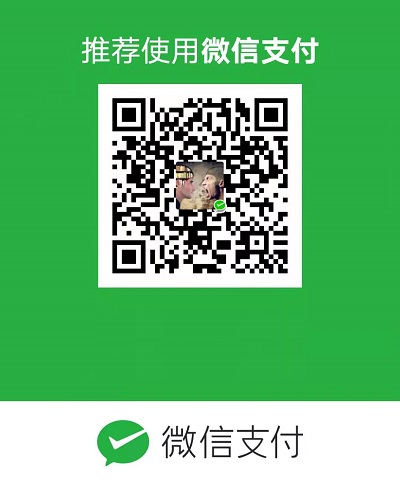 微信扫一扫
微信扫一扫


